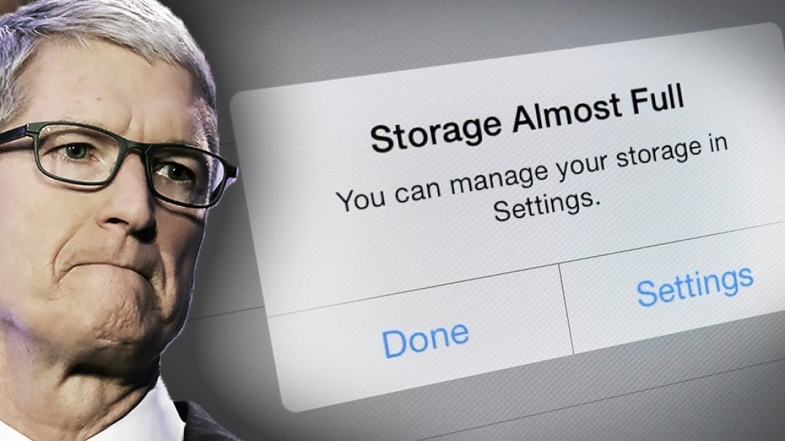
İOS cihazınızda yer açmanız gerektiğinde, bakmanız gereken ilk yer Fotoğraflar uygulamasıdır. Ancak resimleri telefonunuzdan başka bir yere taşıyıp kaldırmak için ayrıntılı planlar yapmanız gerekmez - tabii eğer iCloud Fotoğraf Kitaplığı'nı kullanıyorsanız.
Depolama Alanını Optimize Et adlı Fotoğraflar ayarlarındaki belirsiz bir denetim, orijinal fotoğraflarınızı ve videolarınızı değil, yalnızca küçük resimleri saklar ve resimlerinizi erişilebilir tutarken yerden tasarruf etmenize olanak tanır. İCloud'da orijinallerinizi saklamak için yeterli alanınız olduğu sürece, telefonunuzun hafızasını arttırmadan -ki burada arttırmaktan kastımız yeni bir iphone almak- istediğiniz kadar fotoğraf ve video saklayabilirsiniz.
Apple'ın iCloud Fotoğraf Kitaplığı büyük bir rahatlıktır - fotoğraflarınızı tüm aygıtlarınızda depolar ve görüntüler. Bu cihazların bazılarında yeriniz tükeniyorsa, fotoğrafları film rulonuzdan silmek onları her yerde de siler, ki bu sizin istediğiniz şey değildir.
Görüntüleri silmek yerine, orijinal çözünürlüklerinde saklandıklarında kapladıkları alandan tasarruf edebilirsiniz. İOS 13 ve iOS 14 ile, iPhone'unuzun yüksek çözünürlüklü görüntülerinizi hafif küçük resimlere dönüştürmesini sağlayan Fotoğraflar ayarlarınızda iPhone Depolama Alanını Optimize Et denetimini etkinleştirebilirsiniz. Orijinal fotoğraflar hala iCloud'da bulunur ve bunları Mac'inizde veya harici bir sürücüde de yedekleyebilirsiniz. Bu optimizasyon kontrolünü kullanmak size her iki platformdan da en iyi şekilde yararlanmanızı sağlar: Tüm fotoğraflarınızı istediğiniz zaman ve istediğiniz yerde görebilirsiniz ve depolama alanınızı kurtarabilirsiniz. Nasıl kuracağınız aşağıda açıklanmıştır.
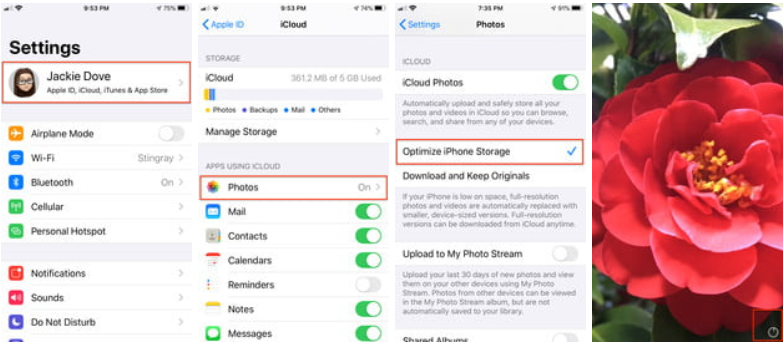
Ayarlar> adınız> iCloud> Fotoğraflar'a dokunun.
İCloud Fotoğrafları'nı açın.
İPhone Depolamasını Optimize Et'i işaretleyin.
En iyi duruma getirme ayarı, Fotoğraflar ayarlarında aldığınız iki seçenekten biridir. Diğeri ise Orijinalleri İndirin ve Saklayın. Orijinalleri İndir ve Sakla seçeneğini işaretlerseniz iPhone'unuzda çektiğiniz tüm fotoğraflar tam çözünürlükte telefonunuzda kalır. Ayrıca, çektiğiniz, Mac'inizde sakladığınız veya başka bir şekilde iCloud Fotoğraf Kitaplığınızda sakladığınız herhangi bir fotoğraf da iPhone'unuza yüksek çözünürlükte indirilir.
İPhone Depolama Alanını Optimize Et, resimlerinizi hemen küçük resimlere dönüştürmez. Başlangıç olarak, telefonunuzda bunları desteklemek için yeterli bellek varsa, orijinal, yüksek çözünürlüklü görüntülerle serpiştirilmiş bir küçük resim kombinasyonu görebilirsiniz.
İPhone'un hangi fotoğrafların yüksek çözünürlükte tutulacağına ve hangilerinin küçük resimlere sıkıştırılacağına nasıl karar verdiğini merak ediyor olabilirsiniz. Her zaman en son çekilen veya yüksek çözünürlükte görüntülenen medyayı saklar. Bununla birlikte, telefonunuzun belirli bir zamanda sahip olduğu depolama alanı ve bellek miktarı ve telefonunuzdaki görüntü sayısı gibi bu seçimle ilgili başka faktörler de vardır. Telefonunuzun depolama alanı, uygulamalar ve indirmeler için kullandığınız depolama alanıyla karşılaştırıldığında son görüntülediğiniz resimleri takip etmek için arka planda çalışır.
Telefonlarında çok yer olan kişiler, daha az alana sahip olanlara göre yerel olarak daha fazla yüksek çözünürlüklü görüntü ve video depolayacaktır. Telefonunuz yerden tasarruf etmek için sıkıştırdığında yüksek çözünürlüklü resimlerinizi kaybetme konusunda endişelenmeyin, çünkü sıkıştırılmış fotoğrafları her zaman indirerek ilk biçimlerine geri döndürebilirsiniz. Sağ altta iCloud'dan aktarılırken bir indirme dairesi olduğundan sıkıştırılmış görüntülerin gerçek zamanlı olarak indirildiğini göreceksiniz.
Yazarın Diğer Yazıları
- Bilgisayar Yanıt Vermiyor mu? Mac'te Uygulamalardan Çıkmaya Nasıl Zorlanır?
- Web'de Anında İlet Bildirimleri Nasıl Devre Dışı Bırakılır?
- Spotify Premium Nasıl İptal Edilir (ve Ücretsiz Bir Hesap Silinir)
- En İyi TV Ekranı Boyutu Nasıl Seçilir?
- Windows 11'de Bluetooth cihazlarını hızlı bir şekilde bağlamanın 3 yolu
 Ramazan Eksik
Ramazan Eksik
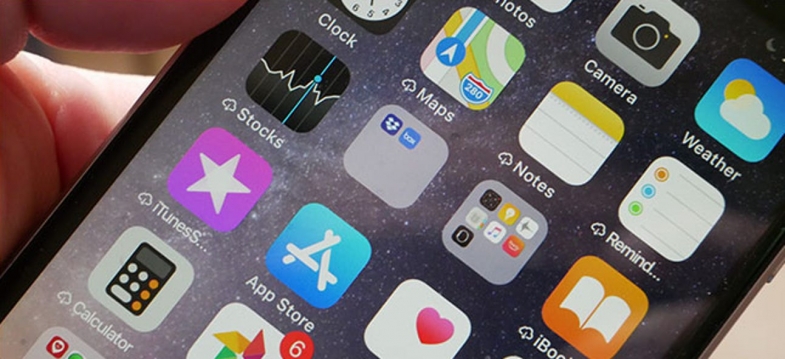

Yorumlar
Bu içerik ile ilgili hiç yorum yazılmamış. İlk yorum yapan sen ol.
Yorum Yazın